青岛版小学信息技术四年级下册第十五课《绘画小高手(一)》教案
- 格式:docx
- 大小:15.52 KB
- 文档页数:5
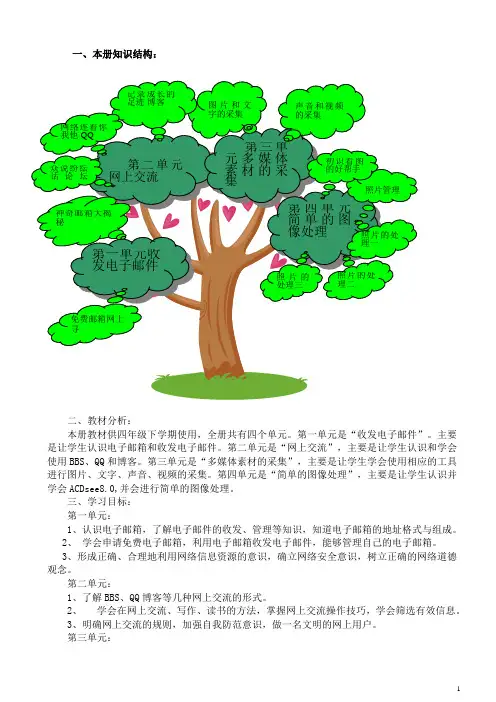
一、本册知识结构:二、教材分析:本册教材供四年级下学期使用,全册共有四个单元。
第一单元是“收发电子邮件”。
主要是让学生认识电子邮箱和收发电子邮件。
第二单元是“网上交流”,主要是让学生认识和学会使用BBS、QQ和博客。
第三单元是“多媒体素材的采集”,主要是让学生学会使用相应的工具进行图片、文字、声音、视频的采集。
第四单元是“简单的图像处理”,主要是让学生认识并学会ACDsee8.0,并会进行简单的图像处理。
三、学习目标:第一单元:1、认识电子邮箱,了解电子邮件的收发、管理等知识,知道电子邮箱的地址格式与组成。
2、学会申请免费电子邮箱,利用电子邮箱收发电子邮件,能够管理自己的电子邮箱。
3、形成正确、合理地利用网络信息资源的意识,确立网络安全意识,树立正确的网络道德观念。
第二单元:1、了解BBS、QQ博客等几种网上交流的形式。
2、学会在网上交流、写作、读书的方法,掌握网上交流操作技巧,学会筛选有效信息。
3、明确网上交流的规则,加强自我防范意识,做一名文明的网上用户。
第三单元:1、了解采集多媒体素材的方法。
2、掌握获取文字、图片、声音、视频素材的方法,提高利用不同工具获取不同素材的能力。
3、感受各种信息技术带给人类的便利和危害,树立合理使用信息和信息技术的观念。
第四单元:1、认识ACDsee8.0,了解ACDsee8.0的使用方法与技巧。
2、掌握使用ACDsee8.0新建文件夹、复制图片、对文件批量处理的方法。
熟练掌握调整图像大小、裁剪、旋转、曝光、添加文字和艺术处理的方法,掌握打印照片的方法。
掌握制作电子相册和播放电子相册的方法。
3、热爱生活,善于在生活中发现美,提高自己的审美能力。
四、教学内容和课时安排:第一单元收发电子邮件第一课免费邮箱网上寻----------------------2课时第二课神奇邮箱大揭密----------------------1课时第二单元网上交流第一课众说纷纭话论坛----BBS---------------1课时第二课网络连着你我他----QQ----------------2课时第三课记录成长的足迹----博客--------------1课时第三单元多媒体素材的采集第一课图片和文字的采集----------------------1课时第二课声音和视频的采集----------------------2课时第四单元简单的图像处理第一课初识看图的好帮手----------------------1课时第二课照片的管理----------------------------1课时第三课照片的处理(一)----------------------2课时第四课照片的处理(二)----------------------2课时第五课制作电子相册--------------------------5课时复习、评估、机动6课时五、各课教学设计:总第一课时第一单元收发电子邮件第一课免费邮箱网上寻一知识目标1.知识与技能(1)了解电子邮箱的地址与组成。
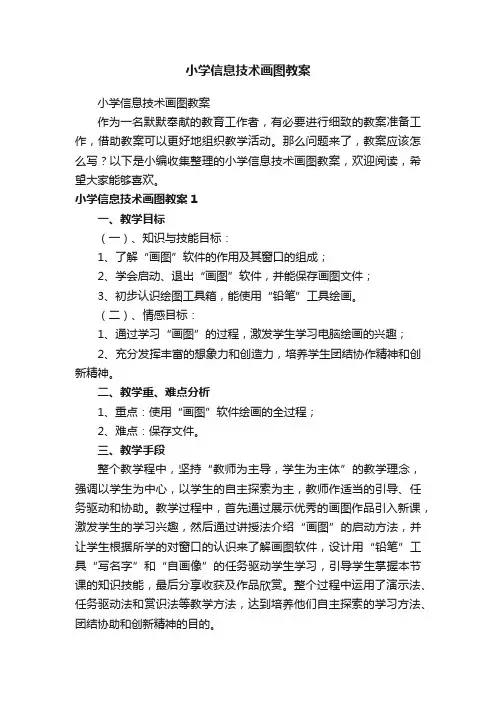
小学信息技术画图教案小学信息技术画图教案作为一名默默奉献的教育工作者,有必要进行细致的教案准备工作,借助教案可以更好地组织教学活动。
那么问题来了,教案应该怎么写?以下是小编收集整理的小学信息技术画图教案,欢迎阅读,希望大家能够喜欢。
小学信息技术画图教案1一、教学目标(一)、知识与技能目标:1、了解“画图”软件的作用及其窗口的组成;2、学会启动、退出“画图”软件,并能保存画图文件;3、初步认识绘图工具箱,能使用“铅笔”工具绘画。
(二)、情感目标:1、通过学习“画图”的过程,激发学生学习电脑绘画的兴趣;2、充分发挥丰富的想象力和创造力,培养学生团结协作精神和创新精神。
二、教学重、难点分析1、重点:使用“画图”软件绘画的全过程;2、难点:保存文件。
三、教学手段整个教学程中,坚持“教师为主导,学生为主体”的教学理念,强调以学生为中心,以学生的自主探索为主,教师作适当的引导、任务驱动和协助。
教学过程中,首先通过展示优秀的画图作品引入新课,激发学生的学习兴趣,然后通过讲授法介绍“画图”的启动方法,并让学生根据所学的对窗口的认识来了解画图软件,设计用“铅笔”工具“写名字”和“自画像”的任务驱动学生学习,引导学生掌握本节课的知识技能,最后分享收获及作品欣赏。
整个过程中运用了演示法、任务驱动法和赏识法等教学方法,达到培养他们自主探索的学习方法、团结协助和创新精神的目的。
四、教材分析本课的内容选自广东教育出版社出版的小学课本《信息技术》第一册(上)第4课《认识“画图”新朋友》的内容。
本课主要是让学生初步了解Windows“画图”软件,掌握“画图”软件的启动、退出保存等操作,了解“画图”软件窗口的组成,初步认识绘图工具箱及使用“铅笔”工具。
五、学生分析小学四年级的.学生,刚刚接触信息技术这门新的课程和计算机这个新事物,有着很强的好奇心。
学习这节课前,学生已经了解Windows窗口的组成和掌握了鼠标的基本操作,以大部分小学生都喜欢画画为基础,学好用计算机画图的第一节课,将为今后的学习打下坚实的基础,并激发学生学习信息技术课的兴趣。

小学信息技术《电脑绘画》教案设计通用一、教学内容本节课选自小学信息技术课程中《电脑绘画》章节,详细内容包括:电脑绘画的基本概念、绘画软件的界面介绍与基本操作、绘图工具的使用、简单图形的绘制和编辑、颜色的填充与调整。
二、教学目标1. 让学生掌握电脑绘画的基本概念和绘画软件的基本操作。
2. 培养学生运用绘图工具绘制和编辑简单图形的能力。
3. 培养学生对色彩的感知和运用,学会填充和调整颜色。
三、教学难点与重点难点:绘图工具的使用、颜色填充与调整。
重点:绘画软件的基本操作、简单图形的绘制和编辑。
四、教具与学具准备教具:计算机、投影仪、电子白板。
学具:绘画软件(如:画图工具)、鼠标、画纸、彩笔。
五、教学过程1. 实践情景引入(5分钟)教师展示一幅电脑绘画作品,引导学生观察并思考:这幅画是如何制作的?它与我们平时用笔在纸上画画有什么不同?2. 知识讲解(15分钟)介绍电脑绘画的基本概念和绘画软件的界面。
讲解绘画软件的基本操作,包括新建、保存、打开文件等。
演示绘图工具的使用方法,如:选择、移动、放大、缩小、旋转等。
3. 例题讲解(15分钟)以绘制一个简单的卡通人物为例,分步骤讲解绘图过程。
在讲解过程中,强调绘图工具的使用和颜色的填充与调整。
4. 随堂练习(10分钟)学生跟随教师一起绘制卡通人物,巩固所学知识。
教师巡回指导,解答学生疑问。
5. 课堂小结(5分钟)学生分享自己在练习过程中的收获和感受。
六、板书设计1. 课题:电脑绘画2. 板书内容:绘画软件的界面与基本操作绘图工具的使用方法简单图形的绘制和编辑颜色的填充与调整七、作业设计1. 作业题目:请用绘画软件绘制一个自己喜欢的卡通形象。
要求:使用至少3种绘图工具,填充2种颜色。
2. 答案:学生根据个人喜好绘制卡通形象,教师根据完成情况进行评价。
八、课后反思及拓展延伸1. 反思:思考如何针对不同学生的学习情况,调整教学方法和策略。
2. 拓展延伸:邀请学生分享自己的作品,互相学习、交流。
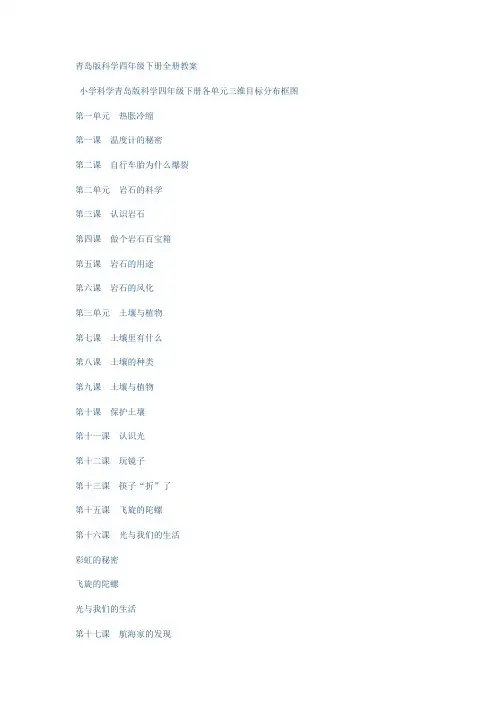
青岛版科学四年级下册全册教案小学科学青岛版科学四年级下册各单元三维目标分布框图第一单元热胀冷缩第一课温度计的秘密第二课自行车胎为什么爆裂第二单元岩石的科学第三课认识岩石第四课做个岩石百宝箱第五课岩石的用途第六课岩石的风化第三单元土壤与植物第七课土壤里有什么第八课土壤的种类第九课土壤与植物第十课保护土壤第十一课认识光第十二课玩镜子第十三课筷子“折”了第十五课飞旋的陀螺第十六课光与我们的生活彩虹的秘密飞旋的陀螺光与我们的生活第十七课航海家的发现第十八课地球上有什么第十九课我在哪里第二十课苹果为什么落地第二十一课测量重力单元科学探究情感态度和价值观科学知识热胀冷缩•认识科学探究:体验科学探究中证据、逻辑推理及运用想象建立假设和理解的重要性,知道为什么使用工具比感官更重要。
•提出问题:能从“这是什么”“为什么会这样”等角度对周围事物提出问题。
•猜想与假设:能应用已有知识和经验对所观察的现象作假设性解释。
•制订计划:能提出探究活动的大致思路。
•观察、试验、制作:能做控制变量的简单探究性实验,会设计简单的实验报告、绘制简单图表。
•思考与结论:能反思自己的探究过程,将探究的结果与假设相比较。
•对待科学学习态度:尊重证据,愿意合作交流。
•对待科学、技术和社会的关系:乐于用学到的科学知识改善生活,关注日常生活中科技新产品新事物,关注与科学有关的社会问题。
•物质世界:了解通过加热或冷却可使物体的形状或大小发生变化,列举常见的热胀冷缩现象。
岩石的科学•认识科学探究:知道为什么使用工具比感官更有效,知道不同的问题要用不同的探究方法。
•提出问题:能选择适合自己探究的问题•观察、实验、制作:能用简单的工具(放大镜等)对物体进行较细致的观察,并能用图和文字表达;能用简单的器材作简单的观察实验,并作试验记录。
•搜集整理信息:会查阅书刊及其他信息源,初步学会利用简单表格、图形等方法整理有关资料。
•思考与结论:能尝试用不同的方式分析和解读数据,对现象作合理的解释。
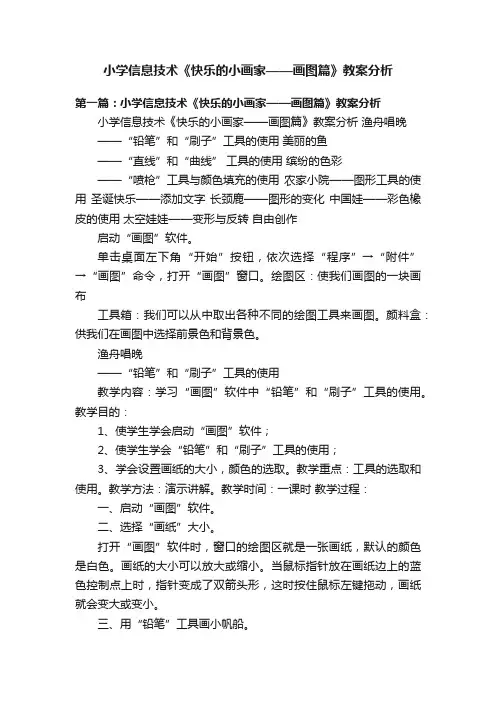
小学信息技术《快乐的小画家——画图篇》教案分析第一篇:小学信息技术《快乐的小画家——画图篇》教案分析小学信息技术《快乐的小画家——画图篇》教案分析渔舟唱晚——“铅笔”和“刷子”工具的使用美丽的鱼——“直线”和“曲线” 工具的使用缤纷的色彩——“喷枪”工具与颜色填充的使用农家小院——图形工具的使用圣诞快乐——添加文字长颈鹿——图形的变化中国娃——彩色橡皮的使用太空娃娃——变形与反转自由创作启动“画图”软件。
单击桌面左下角“开始”按钮,依次选择“程序”→“附件” →“画图”命令,打开“画图”窗口。
绘图区:使我们画图的一块画布工具箱:我们可以从中取出各种不同的绘图工具来画图。
颜料盒:供我们在画图中选择前景色和背景色。
渔舟唱晚——“铅笔”和“刷子”工具的使用教学内容:学习“画图”软件中“铅笔”和“刷子”工具的使用。
教学目的:1、使学生学会启动“画图”软件;2、使学生学会“铅笔”和“刷子”工具的使用;3、学会设置画纸的大小,颜色的选取。
教学重点:工具的选取和使用。
教学方法:演示讲解。
教学时间:一课时教学过程:一、启动“画图”软件。
二、选择“画纸”大小。
打开“画图”软件时,窗口的绘图区就是一张画纸,默认的颜色是白色。
画纸的大小可以放大或缩小。
当鼠标指针放在画纸边上的蓝色控制点上时,指针变成了双箭头形,这时按住鼠标左键拖动,画纸就会变大或变小。
三、用“铅笔”工具画小帆船。
①选择“铅笔”工具:单击工具箱中的“铅笔”工具②选择颜色:单击颜料盒中的某种颜色。
③画小帆船:像平时用铅笔在纸上画画一样,按住鼠标左键拖动,屏幕上就会按照拖动的轨迹划出小帆船。
四、用“刷子”工具画水波纹①选择刷子工具:单击工具箱中的“刷子”工具。
②选择颜色:单击颜料盒中的蓝色。
③画水波纹:按住鼠标左键拖动,画出水波纹,如图所示。
五、课堂练习请同学们完成整幅画的创作工作。
如果你有新的创意,可以自由大胆的发挥,做出一幅与众不同的“渔舟唱晚”。
提示:①、用“铅笔”或“刷子”工具画较长的线条时,鼠标不要拖动过快。

第一课我家住在大海边学习目标1、了解多媒体报告的概念、特点和作用。
2、能启动和退出powerpoint2000。
3、了解powerpoint2000窗口的组成。
4、了解5个视图切换按钮的作用。
教学中难点:能启动和退出powerpoint2000及了解powerpoint2000窗口的组成。
教学过程一、基本概念1、多媒体报告有称演示文稿。
2、幻灯片:一个多媒体报告中通常有好多个演示画面,每个演示画面有称为一张幻灯片幻灯片可以包括文字、图片、动画甚至电影片断。
制作多媒体报告的过程,实际上就是对幻灯片进行制作和修改的过程。
二、认识小专家—powerpoint2000powerpoint2000是office2000系列组件之一。
1、poweroint2000启动步骤:1)单击开始按钮,从程序菜单中选择Microsoft powerpoint。
2)稍等一会儿,就会出现powerpoint2000的窗口。
2、powerpoint2000窗口的组成是由标题栏、菜单栏、常用工具栏、格式工具栏、绘图工具栏、状态栏、启动对话框七部分组成。
3、利用帮助认识powerpoint2000的启动对话框1)内容提示向导:选中这一项,在单击确定。
powerpoint2000会引导你一步步完成多媒体报告,里面有很多多媒体报告的模板供你选择,你只需要将你想展示的材料添加进去就能轻松完成。
2)设计模板:选中这一项,在单击确定,powerpoint2000将为你提供精美的背景图案,把你的每一张幻灯片都打扮的漂漂亮亮的。
3)空演示文稿:如果你想让自己的演示文稿更具有个人特色,可以选这一项。
单击确定后,你可以尽情发挥,制作个性化的多媒体报告。
4)打开已有的演示文稿:你保存在磁盘上的演示文稿可以通过选择它来打开,这样修改和播放都方便多了。
4、视图切换打开多媒体报告,状态栏上房出现了5各按钮分别是普通视图、大纲视图、幻灯片视图、幻灯片浏览视图、幻灯片放映视图,5、保存单击窗口标题栏右侧的关闭按钮,出现提示框,如果要保存,单击“是”,否则单击“否”学生练习:1、powerpoint2000的启动与退出。
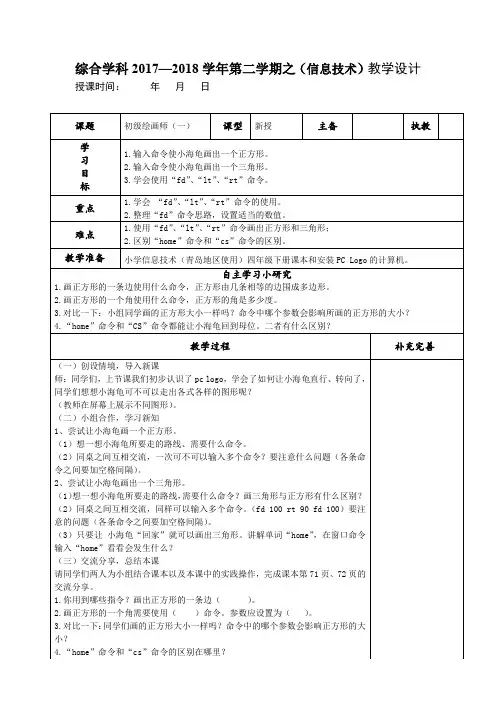

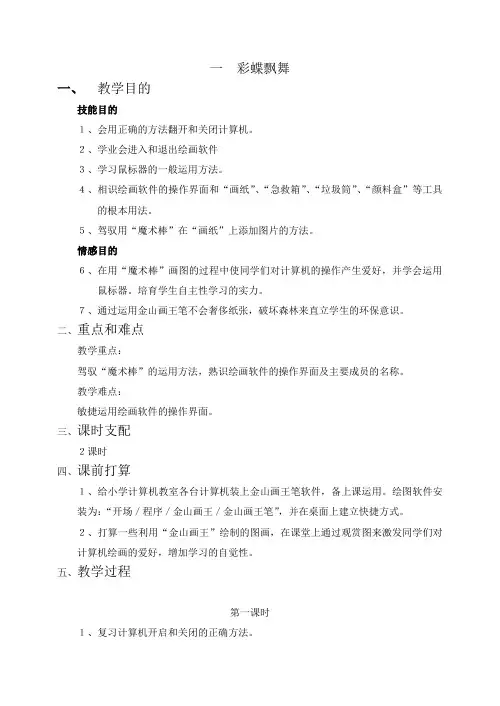
一彩蝶飘舞一、教学目的技能目的1、会用正确的方法翻开和关闭计算机。
2、学业会进入和退出绘画软件3、学习鼠标器的一般运用方法。
4、相识绘画软件的操作界面和“画纸”、“急救箱”、“垃圾筒”、“颜料盒”等工具的根本用法。
5、驾驭用“魔术棒”在“画纸”上添加图片的方法。
情感目的6、在用“魔术棒”画图的过程中使同学们对计算机的操作产生爱好,并学会运用鼠标器。
培育学生自主性学习的实力。
7、通过运用金山画王笔不会奢侈纸张,破坏森林来直立学生的环保意识。
二、重点和难点教学重点:驾驭“魔术棒”的运用方法,熟识绘画软件的操作界面及主要成员的名称。
教学难点:敏捷运用绘画软件的操作界面。
三、课时支配2课时四、课前打算1、给小学计算机教室各台计算机装上金山画王笔软件,备上课运用。
绘图软件安装为:“开场/程序/金山画王/金山画王笔”,并在桌面上建立快捷方式。
2、打算一些利用“金山画王”绘制的图画,在课堂上通过观赏图来激发同学们对计算机绘画的爱好,增加学习的自觉性。
五、教学过程第一课时1、复习计算机开启和关闭的正确方法。
同学们还记得上个学期所学的学问吗?那徐教师要考考大家。
正确的开启计算机和关闭计算机的方法是怎么样的?(请同学演示)讲解为什么为这样:因为显示器开起来的时候有一股强电流,假如先开主机,就会把主机的一些零件烧坏。
关机的道理也是如此。
2、讲解怎么样才是启动完毕?等到计算机鼠标的指针从成为时,才算真正启动完毕,假如在计算机忙的时候启动金山画王笔,那么计算机就会忙不过来,就会死机了。
3、启动和关闭“金山画王笔”软件的方法。
4、“金山画王笔”是做什么用的?那么我们在上美术课的时候,教师会叫我们打算一些什么东西呢?这些东西在“金山画王笔”里面能不能找得到?白纸――在画夹里面,假如画错了怎么办?画夹里有几张画纸呢?在现实生活中,假如画错了,就会奢侈白纸,并且会污染环境、还会破坏森林,我们用金山画王笔可不会,大家放心用就是了。
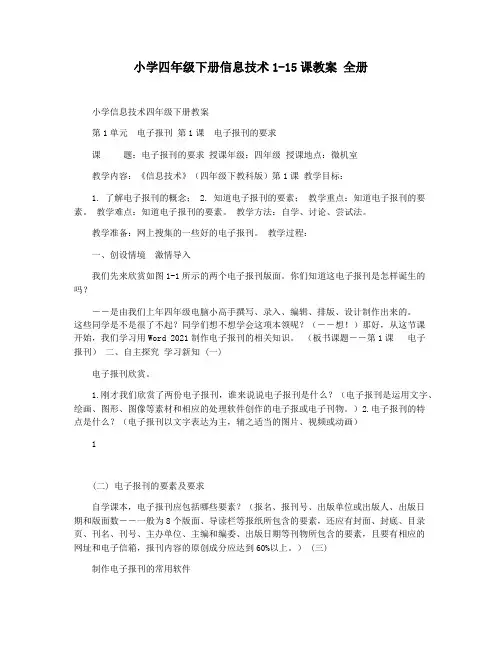
小学四年级下册信息技术1-15课教案全册小学信息技术四年级下册教案第1单元电子报刊第1课电子报刊的要求课题:电子报刊的要求授课年级:四年级授课地点:微机室教学内容:《信息技术》(四年级下教科版)第1课教学目标:1. 了解电子报刊的概念;2. 知道电子报刊的要素;教学重点:知道电子报刊的要素。
教学难点:知道电子报刊的要素。
教学方法:自学、讨论、尝试法。
教学准备:网上搜集的一些好的电子报刊。
教学过程:一、创设情境激情导入我们先来欣赏如图1-1所示的两个电子报刊版面。
你们知道这电子报刊是怎样诞生的吗?――是由我们上年四年级电脑小高手撰写、录入、编辑、排版、设计制作出来的。
这些同学是不是很了不起?同学们想不想学会这项本领呢?(――想!)那好,从这节课开始,我们学习用Word 2021制作电子报刊的相关知识。
(板书课题――第1课电子报刊)二、自主探究学习新知 (一)电子报刊欣赏。
1.刚才我们欣赏了两份电子报刊,谁来说说电子报刊是什么?(电子报刊是运用文字、绘画、图形、图像等素材和相应的处理软件创作的电子报或电子刊物。
)2.电子报刊的特点是什么?(电子报刊以文字表达为主,辅之适当的图片、视频或动画)1(二) 电子报刊的要素及要求自学课本,电子报刊应包括哪些要素?(报名、报刊号、出版单位或出版人、出版日期和版面数――一般为8个版面、导读栏等报纸所包含的要素,还应有封面、封底、目录页、刊名、刊号、主办单位、主编和编委、出版日期等刊物所包含的要素,且要有相应的网址和电子信箱,报刊内容的原创成分应达到60%以上。
) (三)制作电子报刊的常用软件自学课本,常用的制作电子报刊的软件工具有哪些?(Word、PowerPoint、Frontpage和Acrobat) (四)电子报刊作品的评价1.参照P3表1-1的评价指标,为图1-1的两份电子报刊提提意见。
2.同学互相汇报。
(五)作业。
基础练习①②教学反思:同学们对教师播放的电子报刊很感兴趣,但它的制作有一定难度,让学生有畏难情绪,经过教师的引导,大部分同学转变许多,学起来也认真多了。
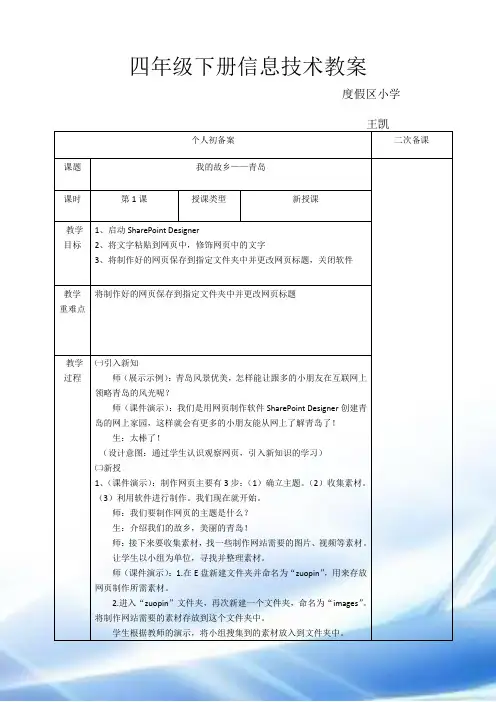
四年级下册信息技术教案度假区小学个人初备案二次备课课题我的故乡——青岛课时第1课授课类型新授课教学目标1、启动SharePoint Designer2、将文字粘贴到网页中,修饰网页中的文字3、将制作好的网页保存到指定文件夹中并更改网页标题,关闭软件教学重难点将制作好的网页保存到指定文件夹中并更改网页标题教学过程㈠引入新知师(展示示例):青岛风景优美,怎样能让跟多的小朋友在互联网上领略青岛的风光呢?师(课件演示):我们是用网页制作软件SharePoint Designer创建青岛的网上家园,这样就会有更多的小朋友能从网上了解青岛了!生:太棒了!(设计意图:通过学生认识观察网页,引入新知识的学习)㈡新授1、(课件演示):制作网页主要有3步:(1)确立主题。
(2)收集素材。
(3)利用软件进行制作。
我们现在就开始。
师:我们要制作网页的主题是什么?生:介绍我们的故乡,美丽的青岛!师:接下来要收集素材,找一些制作网站需要的图片、视频等素材。
让学生以小组为单位,寻找并整理素材。
师(课件演示):1.在E盘新建文件夹并命名为“zuopin”,用来存放网页制作所需素材。
2.进入“zuopin”文件夹,再次新建一个文件夹,命名为“images”。
将制作网站需要的素材存放到这个文件夹中。
学生根据教师的演示,将小组搜集到的素材放入到文件夹中。
2、美化网页文字师:(操作演示)使用以前学过的“复制”“粘贴”命令,将Word文件《青岛介绍》中的文字粘贴到你的网页中,放在标题的下方。
并且美化网页中的文字。
3、网页存档师(课件演示)任务:将网页保存到E盘“zuopin”文件夹中,命名为“default.htm”,并更改网页标题为“美丽青岛”,保存完成后关闭软件。
演示:1.我们可以通过工具栏中的“保存”按钮或文件中的“保存”命令来保存网页。
2.在弹出的“另存为”对话框中,按要求选择要保存的位置并命名,单击“保存”按钮。
另外,单击“更改图标”按钮可以改变网页的标题。
苏教版《小学信息技术》(上册)《我是电脑绘画小高手《创作画图》》教学设计教材分析:本节为苏教版《小学信息技术》(上册)第18课“创作画图”,为学完画图后综合应用的教学设计。
创作画图与彩色世界、修改图形、添加文字、存取图形、剪贴图形共同组成了画图单元。
该课不仅是对前面所学操作的检验,及对所学操作能灵活运用的再学习,同时还涉及到美术方面的知识,如构图、色彩运用等。
因此,教师在教学过程中要充分挖掘学生的想象力和创造力,给学生自由创作的空间和时间,为学生的思维发展提供保障,留给学生足够的上机时间,引导学生从易到繁,逐步深入,最后完成一幅完整的画图作品。
教学对象分析:该课的教学对象为小学四年级的学生,他们已经基本掌握了画图工具的基本操作,复制、粘贴、翻转、旋转等基本技巧的运用。
教学目标:知识与技能目标:1.练习画图的基本操作,并能灵活运用。
2.会灵活运用复制、移动、合并等技巧,把多幅画面中的内容进行综合。
3.了解构图及色彩搭配的一般知识。
方法与过程目标:根据电脑画图的特点,绘画时,能充分利用尝试操作。
小组内、小组间,及时进行交流和互评,以便集思广益。
情感与价值观目标:1.感觉画面的美感,引导学生把自己的喜好、对事物的理解等感受,融入到作品中。
2.在小组互评过程中,学会倾听他人的意见,培养合作与批判意识。
教学重点:理解创作画图的基本步骤,独立完成简单的作品创作。
教学难点:图画的构图、色彩的运用,创新意识的培养。
教学过程:一、创设情景,激情导入师:今天电脑王国要举行一年一度的电脑绘画比赛,他们想请同学们来当评委,评选出优秀奖。
(学生跃跃欲试)请同学们说说优秀作品应有什么共同点?(师生交流)生一:绘画作品构图要清晰;生二:色彩搭配要合理;生三:疏密要有度,重点要突出……师:这些都是我们在创作画图时所要注意的,相信这些注意点一定能帮大家的忙,因为这也是我们评判一幅优秀作品的基本标准。
师:前几节课,我们已经掌握的画图的基本操作,今天我们就来学习创作画图,用你手中的鼠标,画出你心中美丽的世界。
社团手册电脑绘画一、电脑绘画管理制度1.按时参加活动,不迟到不早退,如有事情不能准时参加须向指导老师请假,批准后方能离开。
2.热爱电脑绘画,团结协作、互敬互爱。
3.组员间互相关心、互相帮助,虚心学习、勤思好问。
4.活动前要带齐用具,合理利用、爱护现有设备、设施。
要从思想上认识到活动的重要性,高度的重视,不要存在懒散现象。
5.活动中要自觉遵守纪律,需听从指导老师的安排,不得出现随意说话等现象。
]6.活动不是一时的,要注意平时积累素材,以一名小画家的视野去观察事物。
7.活动结束后认真完成老师布置的任务。
…二、人员分工组长:负责组织其他队员如遇教师不在时能够组织员活动副组长:协助组长完成任务,组长不在时负责本组活动。
组员:全体三(2)班学生】指导教师:三、教案记录认识神奇的画图板教学目的和要求1. 使学生知道WindowsXP系统中自带一个画图软件。
2. 掌握画图软件的进入与退出,并熟悉画图软件窗口的组成。
3. 熟练掌握窗口中各部分的操作方法。
4. 通过运用画笔软件绘制小鸡,使学生进一步熟练掌握画笔软件各部分的操作方法,同时激发学生对学习电脑的兴趣。
《教学重点:绘图软件的操作与应用。
教学难点:曲线工具的运用。
教学准备:计算机、网络及辅助教学软件。
教学过程一、新课导入谈话:“画图”软件是windows98操作系统中所附的绘图软件,利用它可以绘制简笔画、水彩画、插图或贺年片等。
也可以绘制比较复杂的艺术图案;既可以在空白的画稿上作画,也可以修改其他已有的画稿。
这节课我们就来学习win98画图软件的操作与运用。
二、新课教学1、启动“画图”软件:讲解并演示启动“画图”软件的方法与操*作步骤。
A.单击“开始”按钮,打开“开始”菜单;B.将鼠标指向“开始”菜单下的“程序”选项,打开“程序”菜单。
C.将鼠标指向“程序”菜单中的附件选项,打开“附件”菜单。
D.用鼠标单击“附件”菜单下的“画图”选项,启动画图程序。
启动后的屏幕窗口如图1所示:2.讲解并演示画图软件的窗口组成:;(1)标题栏:它包含了画笔的标题和图画的命名。
小学信息技术争做画画小能手教案一、教学目标1. 让学生了解和掌握数字绘画的基本知识和技巧。
2. 培养学生对信息技术的兴趣和创造力。
3. 提高学生的观察力和综合能力。
二、教学准备1. 教师准备电脑、投影仪等多媒体设备。
2. 学生准备纸、铅笔、橡皮擦等绘画工具。
三、教学过程步骤一:引入1. 教师通过展示一些数字绘画作品引起学生的兴趣,鼓励学生分享自己喜欢的绘画作品。
2. 引导学生思考数字绘画与传统绘画的区别和优势。
步骤二:讲解1. 教师通过PPT或视频介绍数字绘画的基本知识,包括数字绘画软件的种类、常用工具的使用方法等。
2. 引导学生了解数字绘画的特点和优势,例如可以迅速修改、调整绘画内容,丰富的颜色选择等。
3. 解释数字绘画中的一些专业词汇和概念,如画布、图层、笔刷等。
步骤三:示范1. 教师现场演示使用数字绘画软件进行绘画的过程,重点展示常用工具的使用方法和技巧。
2. 教师在演示过程中,注重解释和讲解关键步骤,并提醒学生需注意的绘画技巧。
步骤四:实践1. 学生分组,每组准备一台电脑,打开数字绘画软件。
2. 学生根据教师的示范和讲解,自由绘制一幅数字绘画作品。
3. 教师巡视指导,帮助学生解决遇到的问题,提供建议和指导。
步骤五:展示与分享1. 每个小组选择一位代表展示他们的绘画作品,并简单介绍他们的创作理念和使用的技巧。
2. 学生互相欣赏、评价和提问,鼓励学生互相交流和学习。
步骤六:总结1. 教师带领学生回顾本节课的内容,让学生归纳总结数字绘画的基本知识和技巧。
2. 引导学生思考数字绘画在日常生活和学习中的应用场景,如文化创意产品设计、多媒体展示等。
四、教学扩展1. 鼓励学生利用数字绘画软件进行更多的创作和实践,培养自己的审美能力和创造力。
2. 引导学生关注数字绘画的发展趋势和应用领域,如虚拟现实、增强现实等。
五、教学评价1. 考察学生对数字绘画基本知识的理解和掌握情况,可以通过书面测试或口头问答进行评价。
第15课应聘小编辑教学目的:⑴学会运用“绘图工具栏〞上的工具。
⑵在Word中录入文字并保存文件。
⑶复制文件到共享文件夹中。
教学重难点:重点:⑴学会运用“绘图工具栏〞上的工具。
⑵保存及复制文件的操作。
难点:通过尝试“绘图工具栏〞上的工具,理解到它们的作用。
教学过程:一、引入师:〔出示图文并茂的?语文园地?〕今日老师介绍大家相识Word这位新挚友,在应聘小编辑时你会脱颖而出,信任你能做出更好的作品。
二、学习新课1、请在老师指定的地方找到?语文园地?这个文件,并双击它翻开。
问:计算机用了什么软件来翻开?语文园地??2、相识Word标题栏菜单栏常用工具栏格式工具栏绘图工具栏采纳“比照法〞和“探究法〞来让学生相识Word的窗口组成,让他们比照Word及“写字板〞所制作的作品,从而发觉Word的优越性。
让学生自己尝试操作Word的工具,从探究中发觉工具的作用,这样他们的体验就会更深入。
3、写应聘信复习书信的六大要素。
问:你能写出书信的六大要素吗?试试看!(1)称呼〔2〕问候语〔3〕正文〔4〕祝愿语〔5〕署名〔6〕日期大胆试:写应聘信可以以小组为单位开展互帮互学,放手让学生自己去完成整个学习活动。
4、报名应聘〔1〕大胆试:搜集大家的应聘信,请把应聘信复制到老师机的共享文件夹中。
〔2〕显身手:①请写出以下几种工具的名称:②本课“显身手〞的第2题是让学生利用Word写一篇学习体会并用E-mail发送给老师,是一个拓展性的题目,对于部分学有余力的学生建议做这一题,老师可在课后告知学生自己的邮箱地址,以便及学生沟通。
5、小论坛:上了今日的课后,小芳初步学会了Word的一些根本操作,回家后,她翻开Word 的“扶植〞自学其它功能,你赞许小芳的做法吗?三、教学反思1、学生对Word这个软件的相识是否深入?2、在开展探究工具的运用活动时学生的反响是否主动?能发觉出工具的作用吗?3、有多少学生能在指定的时间内录入完信件的全部内容?4、有多少学生能将信件复制到指定的共享文件夹中?第16课装扮文章教学目的⑴学会设置文字格式。